Одно из новшеств Windows 8.1 - тесная интеграция c сервисом SkyDrive. Одноименная папка превратилась из ссылки в "Избранном" в полноценного участника области переходов. Если вы решили использовать Учётную запись Microsoft для входа в систему, SkyDrive будет сразу вам доступен, и вместе с ним - синхронизация ваших личных настроек и предочтений Windows. Таким образом, это нововведение избавляет вас от необходимости иметь дело с desktop-версией клиента сервиса.
По умолчанию, Windows хранит ваши данные SkyDrive в папке внтури вашего профиля, обычно это папка на системном диске, например,
C:\User\Sergey\SkyDrive
Подобное положение вещей может оказаться проблемой, если у вас маленький жёсткий диск/системный раздел, или очень много данных в облаке. В подобной ситуации вы можете захотеть переместить данные SkyDrive на другой диск или раздел.
Если вы освоились с Windows 8.1 Preview, вы отлично знаете, что переместить расположение папки SkyDrive в ней было нельзя. Система не имела для этого никаких настроек. И сегодня я хочу обратить ваше внимание на то, что в Windows 8.1 в этом отношении был сделан шаг вперёд: вы можете сменить расположение SkyDrive буквально в несколько кликов!
1. В области переходов Проводника выделите SkyDrive и щёлкните по нему правой кнопкой мыши. В контекстном меню вы найдете "Свойства" - вот они нам и нужны.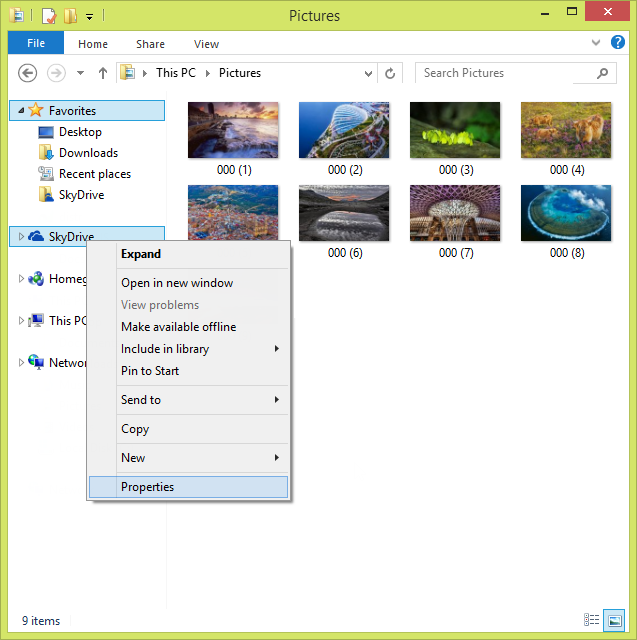
2. В свойствах просто перейдите на вкладку "Расположение" и выберите новый путь, по которому будут храниться синхронизируемые с облаком SkyDrive данные.
Чертовски приятно, когда нововведения в ОС не ломают привычные устои, а делают работу с ней более комфортной. Это новшество - несомненное полезное.
Совет-бонус:
Если вы не пользуетесь SkyDrive, и хотели бы от него избавиться в области переходов Проводника - можете воспользоваться бесплатной утилитой This PC Tweaker. Используя простой и интуитивный интерфейс приложения, вы сможете не только удалить SkyDrive, но и удалить и добавить элементы, находящиеся в папке "Этот Компьютер".
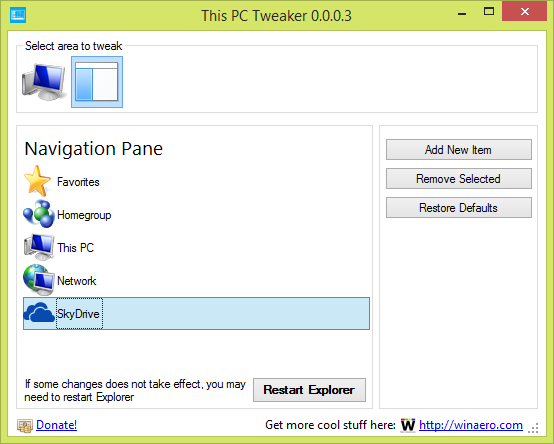
💡Узнавайте о новых статьях быстрее. Подпишитесь на наши каналы в Telegram и Twitter.
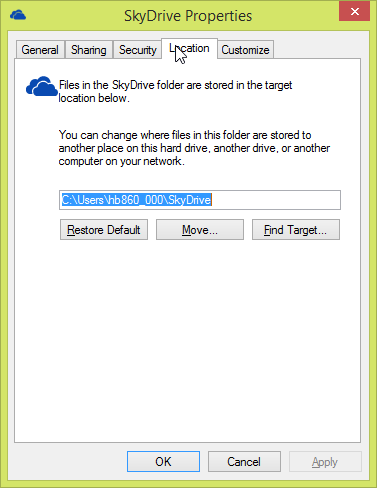
Сергей, увидел на вашем youtube канале хорошую прогу — Context Menu Tuner. А может вы знаете как так же добавить свои пункты в контекстное меню панели задач? Потому что до рабочего стола нужно еще добраться, а правой кнопкой на панели задач щелкнуть быстрее, не нужно сворачивать браузер.
Никогда не пробовал. Вообще задача интересная, я посмотрю. Но что-то мне подсказывает, что меню это «зашито» в Explorer.exe
+ вариант с mklink
Ну да, перелинковка скорее всего также сработает 🙂
Или возможно вы знаете как прикрепить нужные ярлыки программ не в контекстное меню панели задач, а в контекстное меню какой-нибудь уже закрепленной на супербаре программы. по умолчанию в закрепленный ярлык на супербаре можно закрепить лишь файлы но не программы. например в контекст-меню закрепленного ворда поместить ярлыки документов. у меня же есть пара батников, ехе и msc
Система контекстного меню для закрепленной на таскбаре программы работает так:
1. В контекстное меню добавляются файлы, на которых висят ассоциации с этой программой. То есть *.doc файлы к ворду добавить можно, а вот батники — никак.
2. Есть ещё так называемые quick actions/быстрые действия, которые определяются самой программой, и из изменить тоже нельзя.
Я, кажется,знаю, что вам нужно. Посмотрите на Jumplist Launcher — его можно закрепить на панели задач, и в контекстное меню напихать что угодно, до 60 элементов. Батники и ехе туда точно можно добавить.
Программа просто бомба. решил все вопросы которые хотел. спасибо! хоть и пользуюсь true launch bar, держал пару ехе и msc в контексте компьютера, но он или в пуске или на столе, из развернутого приложения долго тянуться. теперь просто бомба, все под рукой. плюс, нагуглил отечественный аналог, Jump List Tweaker называется. большое спасибо!!
Рад был помочь 🙂
Совсем недавно начал пользоваться и Win 8 и Sky Drive . . . Положил в Папку Sky Drive на компе свою рабочую Папку, в которой много подпапок (типа, «много-много матрёшек»), а в них фото, PDF-файлы, и др. файлы из разряда ‘MS Office’ . . . В сумме 17Гб. Хранилище у меня до 27Гб. Целый день Папка из этого раздела компа синхр-лась с web Sky Drive, в итоге все Папки и подпапки там оказались, но почти все пустые или имеют только фото, без PDF-файлов, и др. файлов из разряда ‘MS Office’ . . . Как же так? Что делать? Есть мысли? Повторяю, «матрёшка» многослойная, вручную закидывать в каждую папку файлы нереально . . .
Спасибо!
Проблема такая:
Совсем недавно начал пользоваться и Win 8 и Sky Drive . . . Положил в Папку Sky Drive на компе свою рабочую Папку, в которой много подпапок (типа, «много-много матрёшек»), а в них фото, PDF-файлы, и др. файлы из разряда ‘MS Office’ . . . В сумме 17Гб. Хранилище у меня до 27Гб. Целый день Папка из этого раздела компа синхр-лась с web Sky Drive, в итоге все Папки и подпапки там оказались, но почти все пустые или имеют только фото, без PDF-файлов, и др. файлов из разряда ‘MS Office’ . . . Как же так? Что делать? Есть мысли? Повторяю, «матрёшка» многослойная, вручную закидывать в каждую папку файлы нереально . . .
Спасибо!